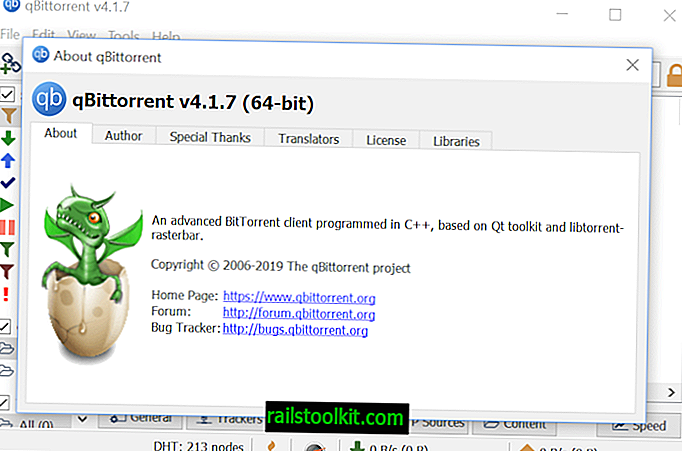Якщо ви запускаєте пристрій, що працює на базі операційної системи Windows 10 Microsoft, можливо, ви помітили процеси Microsoft Edge в диспетчері завдань або іншій програмі, навіть якщо ви не запускаєте програму.
Ці процеси, MicrosoftEdge.exe, MicrosoftEdgeCP.exe і MicrosoftEdgeSH.exe, відображаються як призупинені в диспетчері завдань.
Процеси не використовують процесора або пам'яті в підвішеному стані; деякі користувачі можуть віддати перевагу блокуванню Microsoft Edge у фоновому режимі навіть у призупиненому стані. Якщо ви ніколи не використовуєте Edge, практично немає причини, чому він повинен запускатися у фоновому режимі.
Зауважте, що процес працює добре в останніх версіях Windows 10. Він може не працювати з ще не випущеною версією Microsoft Edge на базі хрому; побачимо.
Процес вимагає редагування реєстру Windows та зміни налаштувань. Зауважте, що ви все одно можете запускати Microsoft Edge на пристрої.
Ось і ми:
Додаток налаштувань

Перше, що ви хочете зробити, - це не допустити запуску Edge у фоновому режимі:
- За допомогою ярлика Windows-I відкрийте програму «Налаштування» на пристрої Windows 10.
- Перейдіть до конфіденційності> Фонові програми.
- Перемістіть Microsoft Edge на сторінці, щоб його стан зчитувався.
Реєстр Windows
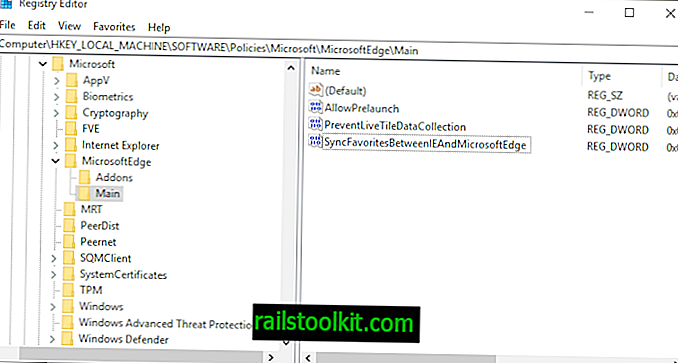
Для редагування Реєстру вам потрібні підвищені права. Рекомендую створити резервну копію реєстру Windows перед внесенням змін.
Ви можете завантажити файли реєстру з Majorgeeks, щоб внести зміни, не редагуючи Реєстр вручну. Зазвичай краще, якщо ви внесете зміни вручну, щоб краще зрозуміти, що змінюється.
- Торкніться клавіші Windows, введіть regedit і натисніть клавішу Enter на клавіатурі, щоб запустити редактор реєстру.
- Підтвердіть відображення підказки UAC.
- Перейдіть до HKEY_LOCAL_MACHINE \ SOFTWARE \ Політика \ Microsoft \ MicrosoftEdge \ Main
- Якщо Main не існує, клацніть правою кнопкою миші на MicrosoftEdge та виберіть New> Key та назвіть її Main.
- Порада: якщо ви помилилися, називаючи щось, клацніть правою кнопкою миші та виберіть перейменувати, щоб змінити ім'я.
- Клацніть правою кнопкою миші на Main і виберіть New> Dword (32-bit) Value.
- Назвіть це SyncFavoritesBet BetweenIEAndMicrosoftEdge
- Двічі клацніть по ньому і встановіть його значення 0.
- Клацніть правою кнопкою миші на Main і виберіть New> Dword (32-bit) Value.
- Назвіть це PreventLiveTileDataCollection.
- Двічі клацніть по ньому і встановіть його значення в 1.
- Клацніть правою кнопкою миші на Main і виберіть New> Dword (32-bit) Value.
- Назвіть це AllowPrelaunch.
- Переконайтесь, що значення встановлено на 0 (це за замовчуванням).
- Перейдіть до HKEY_LOCAL_MACHINE \ SOFTWARE \ Політика \ Microsoft \ MicrosoftEdge \ TabPreloader
- Якщо TabPreloader не існує, клацніть правою кнопкою миші на MicrosoftEdge і виберіть New> Key і назвіть його TabPreloader.
- Клацніть правою кнопкою миші на TabPreloader і виберіть команду New> Dword (32-bit) Value.
- Назвіть це PreventTabPreloading.
- Двічі клацніть нове значення та встановіть його на 1.
- Клацніть правою кнопкою миші на TabPreloader і виберіть команду New> Dword (32-bit) Value.
- Назвіть це AllowTabPreloading.
- Переконайтесь, що його значення встановлено на 0.
- Перезавантажте комп'ютер.
Заключні слова
Процеси Microsoft Edge слід припинити після перезавантаження. Ви можете скасувати зміну, видаливши згадані ключі та значення в Реєстрі та дозволивши Edge працювати у фоновому режимі.
Тепер Ви: Який у Вас зараз кращий браузер?